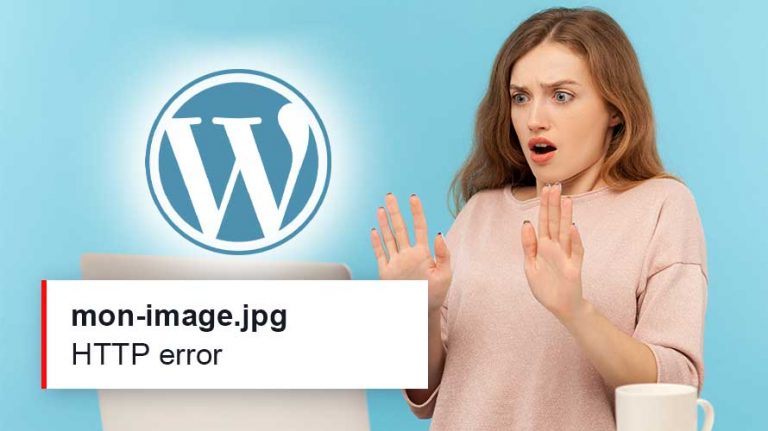
Les images permettent d’illustrer vos contenus et rendre facile la compréhension du sujet traité dans votre publication. Lors du téléversement d’une image dans votre médiathèque, vous pouvez obtenir une erreur HTTP.
Objectif
Ce tutoriel vous donne des méthodes courantes à appliquer lorsqu’il faut corriger une erreur HTTP au moment où vous téléchargez des images dans votre médiathèque. En plus, vous allez comprendre quelques origines de ces erreurs et comment agir de la bonne façon, devant chaque situation particulière.😎
Prérequis
Pour avoir la possibilité de corriger une erreur HTTP survenant lors du téléchargement des images dans la médiathèque, vous devez avoir certains privilèges :
- Être administrateur du site : lorsque vous accédez au site en tant qu’administrateur, vous avez la possibilité d’accéder à toutes les sections. Ce qui est idéal dans ce cas, puisque l’erreur peut avoir n’importe quelle source. Vous ne devez donc pas avoir des restrictions quand vous naviguez dans votre tableau de bord WordPress.
- Avoir accès au compte d’hébergement du site : certaines erreurs HTTP lors du téléchargement d’images peuvent être corrigées à partir du serveur. D’où la nécessité d’avoir vos accès et surtout connaître comment vous servir des options fournies par votre formule d’hébergement.
Corriger une erreur HTTP lors du téléchargement d’images sur WordPress
Problème technique du serveur

Les serveurs qui hébergent votre site sont soumis, à certains moments de la journée, à des actes de maintenance. Un téléchargement simultané d’une image pendant cette période peut probablement conduire à une erreur HTTP. Cette maintenance peut débuter parfois sans que vous puissiez être avisés, ce qui conduit une indisponibilité temporaire de votre installation ou de votre site.
De la même manière, votre serveur peut être occupé au moment du téléchargement des images, ce qui peut produire les mêmes résultats. Dans tous les cas, les erreurs HTTP sont souvent temporaires et se corrigent dans les minutes suivantes. D’où, lorsque vous remarquez que votre serveur d’hébergement est en cours de maintenance ou rencontre un souci technique, suspendez votre téléchargement et reprenez quelques minutes après. Si l’erreur persiste, continuez la lecture pour découvrir d’autres solutions. 📖
Renommer et redimensionner l’image à télécharger

Un échec du téléchargement d’images peut être aussi causé par le nom du média. Le nom de l’image à télécharger ne doit pas avoir trop de caractères et des symboles. Vous devez notamment éviter les apostrophes, des points-virgules et divers autres caractères symboliques.
Si l’erreur est survenue, essayez aussi de renommer votre fichier et relancez le téléchargement. En outre, vous devez vous assurer que l’image correspond à la taille normale des fichiers à télécharger. Une image dont la largeur dépasse 2800 pixels peut conduire à l’échec lors du téléchargement. WordPress intègre un outil de redimensionnement des images que vous pouvez trouver en cliquant sur l’image depuis la médiathèque puis sur son bouton « modifier ».
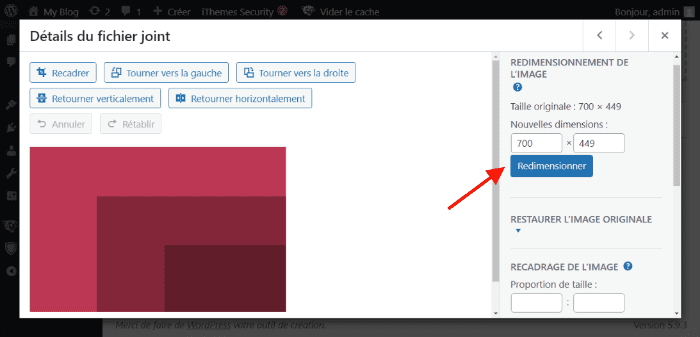 En outre, vous devez aussi avoir des images avec un poids léger. Pour optimiser vos images de publication tant sur le redimensionnement que sur le poids, l’outil iLoveIMG est sûrement l’un des plus performants de la catégorie.
En outre, vous devez aussi avoir des images avec un poids léger. Pour optimiser vos images de publication tant sur le redimensionnement que sur le poids, l’outil iLoveIMG est sûrement l’un des plus performants de la catégorie.
Désactiver les plugins et le thème de votre site
Certains plugins mal configurés peuvent conduire à l’échec du téléchargement d’images sur WordPress. De même, vous pouvez aussi constater cela après avoir activé un nouveau thème visuel. Dans ce cas, la solution est très simple : désactiver les modules nouvellement ajoutés.
Pour cela, connectez-vous à votre espace d’administration, ensuite rendez-vous dans la section « Extensions › ajouter ».
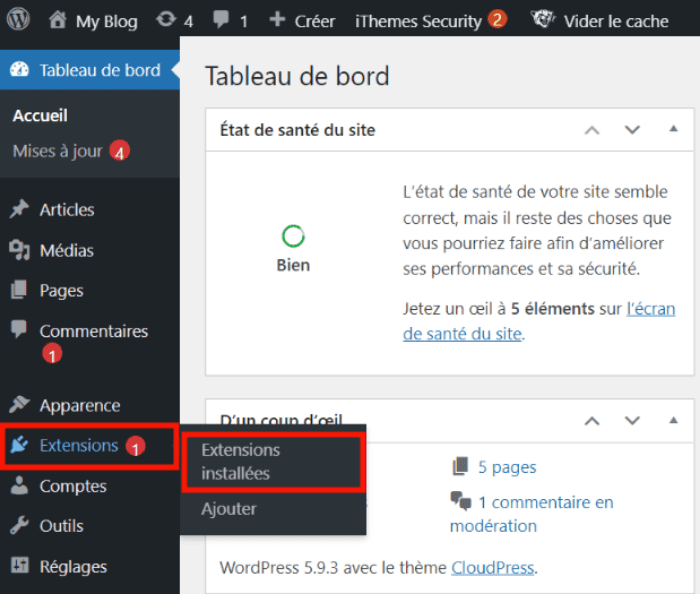 Vous serez redirigé vers l’interface qui reprend tous les plugins que vous avez actuellement installés sur votre site. Commencez par localiser les toutes dernières extensions installées, puis désactivez-les tour à tour.
Vous serez redirigé vers l’interface qui reprend tous les plugins que vous avez actuellement installés sur votre site. Commencez par localiser les toutes dernières extensions installées, puis désactivez-les tour à tour.
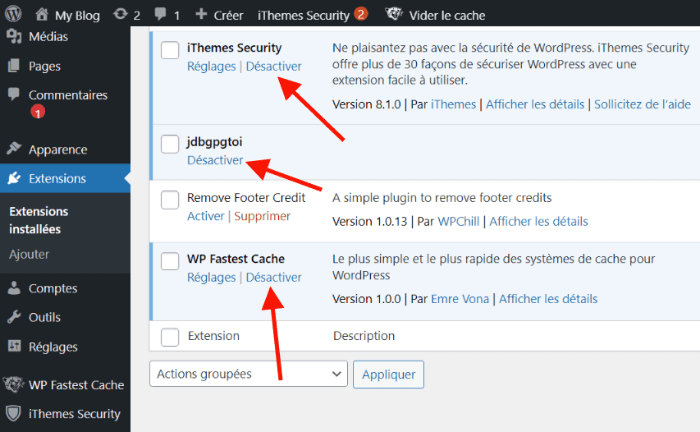
Si parmi ces plugins, certains étaient à l’origine de l’erreur HTTP, cette dernière sera corrigée. S’il s’agit du thème qui semble causer des soucis, rendez-vous dans la section « Apparence › thèmes ».
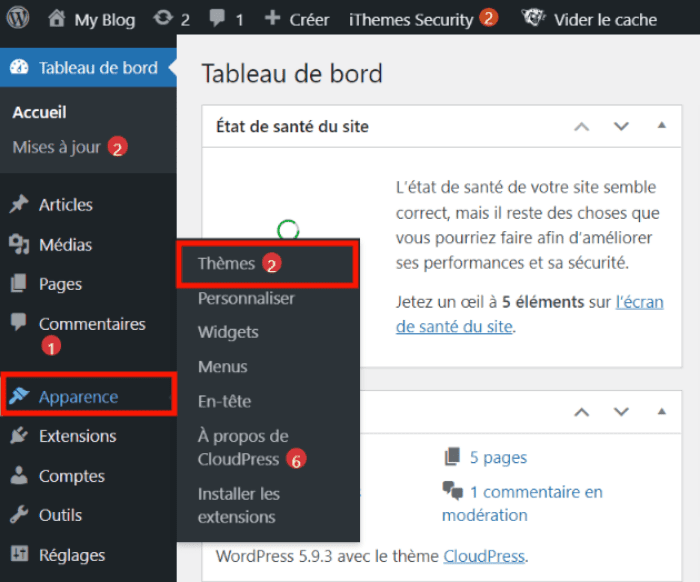 Une fois que vous êtes redirigé dans l’interface des thèmes installés, désactivez le thème actuel en activant l’un des thèmes par défaut de WordPress.
Une fois que vous êtes redirigé dans l’interface des thèmes installés, désactivez le thème actuel en activant l’un des thèmes par défaut de WordPress.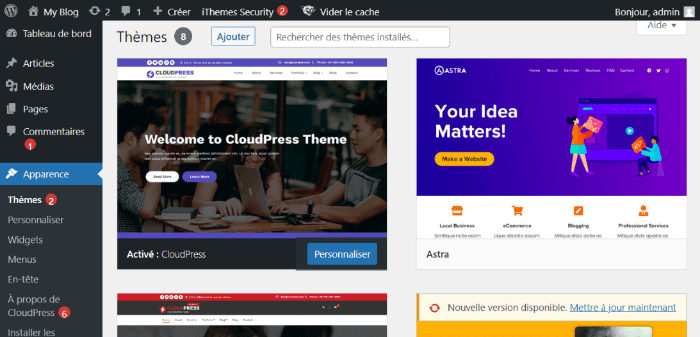 De même, n’hésitez pas à mettre à jour votre thème actuel, pour plus de sécurité.
De même, n’hésitez pas à mettre à jour votre thème actuel, pour plus de sécurité.
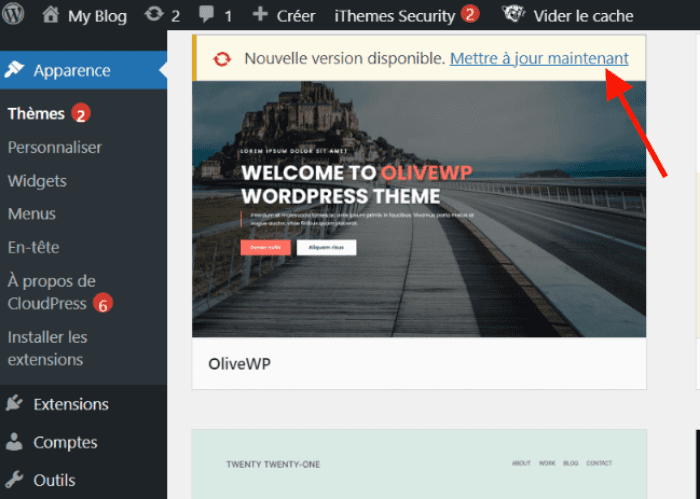 Si vous avez effectué toutes ces tâches et que le problème persiste, tentez d’autres méthodes listées dans la partie suivante.
Si vous avez effectué toutes ces tâches et que le problème persiste, tentez d’autres méthodes listées dans la partie suivante.
Trucs et astuces
Vous êtes client LWS ? Vous pouvez gérer vos extensions et vos thèmes WordPress facilement depuis votre espace client LWS Panel, via l’outil WordPress Manager !
Mettre à jour votre version de PHP
PHP est le langage de programmation de WordPress. Il existe actuellement plusieurs versions de PHP, cependant, pour des raisons de performance et de sécurité, vous devez utiliser la toute dernière version. L’utilisation d’une version obsolète de PHP peut causer de multiples problèmes sur votre site, notamment l’erreur HTTP lors du téléchargement des images.
Si vous êtes client LWS, le chemin vers la mise à jour de PHP varie en fonction de votre formule.
Pour les utilisateurs de la formule LWS Panel, accédez à votre compte d’hébergement puis recherchez l’option « configuration PHP ».
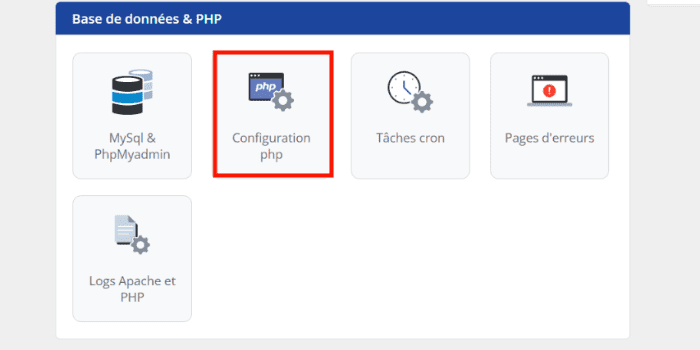 Une fois que vous avez cliqué dessus, vous serez redirigé vers une nouvelle interface. Choisissez la dernière version à l’aide du sélecteur, par la suite, cliquez sur le bouton « valider » situé au bas de l’interface.
Une fois que vous avez cliqué dessus, vous serez redirigé vers une nouvelle interface. Choisissez la dernière version à l’aide du sélecteur, par la suite, cliquez sur le bouton « valider » situé au bas de l’interface.
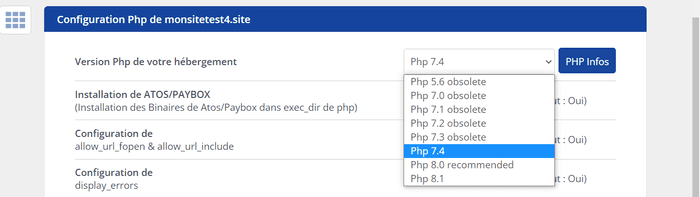 Si vous êtes sur la formule LWS cPanel, connectez-vous à votre compte d’hébergement puis au cPanel.
Si vous êtes sur la formule LWS cPanel, connectez-vous à votre compte d’hébergement puis au cPanel.
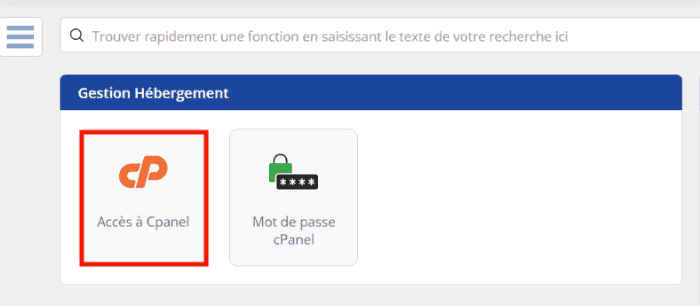 Une fois que vous avez cliqué, vous serez redirigé vers une nouvelle interface. Recherchez et localisez l’option « sélectionner une version de PHP ». Une fois trouvé, cliquez dessus.
Une fois que vous avez cliqué, vous serez redirigé vers une nouvelle interface. Recherchez et localisez l’option « sélectionner une version de PHP ». Une fois trouvé, cliquez dessus.
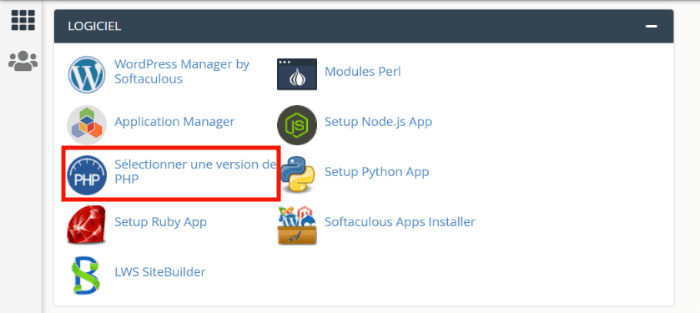 Une fois cliqué, vous serez redirigé vers une nouvelle interface, choisissez une des dernières versions de PHP fonctionnelles, ensuite validez en cliquant sur le bouton « set as current ».
Une fois cliqué, vous serez redirigé vers une nouvelle interface, choisissez une des dernières versions de PHP fonctionnelles, ensuite validez en cliquant sur le bouton « set as current ».
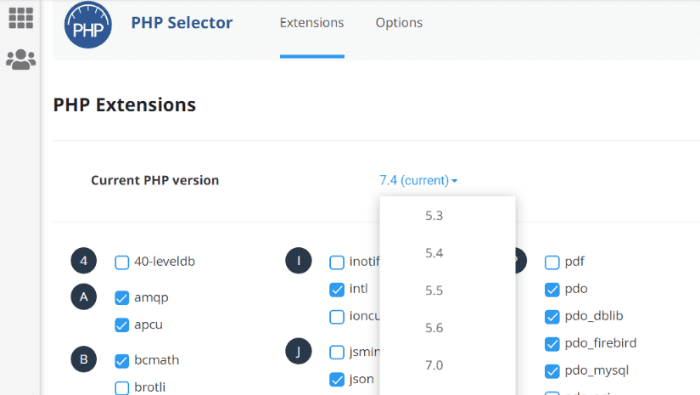 Si cette action n’a pas suffi à corriger l’erreur qui persiste, essayez une autre méthode.
Si cette action n’a pas suffi à corriger l’erreur qui persiste, essayez une autre méthode.
Augmenter la limite de mémoire de PHP WordPress
Certaines erreurs HTTP survenant lors du téléchargement d’images sur WordPress sont dues à une mémoire insuffisante accordée à PHP. Vous devez alors l’augmenter en modifiant votre fichier « wp-config.php ».
Pour ce faire, connectez-vous à votre compte d’hébergement, puis recherchez le gestionnaire de fichiers. Si vous êtes sur la formule LWS Panel, vous le trouverez directement dans la rubrique « fichiers ».
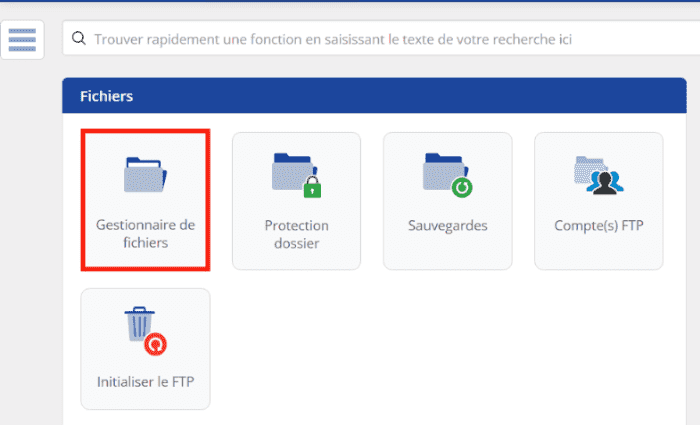 Si vous êtes sur la formule LWS cPanel, vous le trouverez après avoir accédé au cPanel, dans la rubrique « fichiers ».
Si vous êtes sur la formule LWS cPanel, vous le trouverez après avoir accédé au cPanel, dans la rubrique « fichiers ».
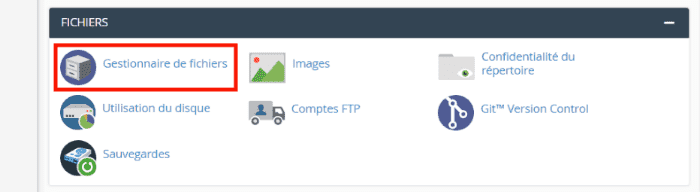 Une fois connecté au gestionnaire de fichiers, le fichier wp-config.php se trouve dans le dossier « public_html ». Une fois trouvé, faites un clic droit et choisissez l’option « éditer ».
Une fois connecté au gestionnaire de fichiers, le fichier wp-config.php se trouve dans le dossier « public_html ». Une fois trouvé, faites un clic droit et choisissez l’option « éditer ».
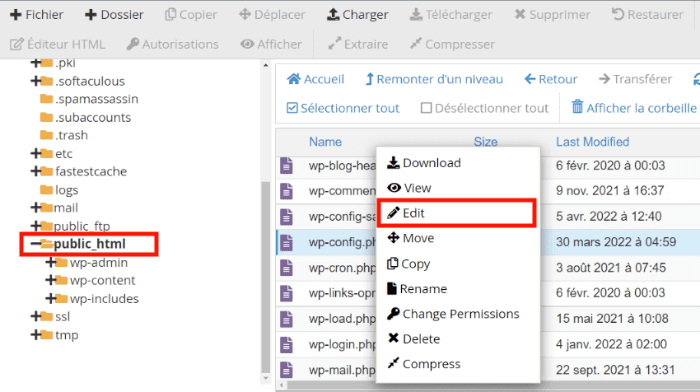 Vous serez redirigé vers l’interface d’édition du fichier.
Vous serez redirigé vers l’interface d’édition du fichier.
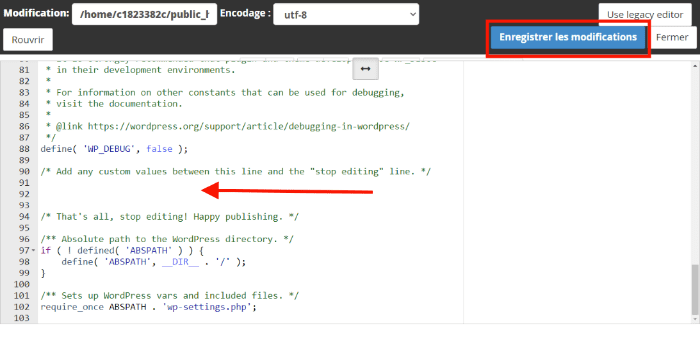 Ajoutez la ligne de code suivante :
Ajoutez la ligne de code suivante :
define ('WP_MEMORY_LIMIT', '256M');
Une fois terminé, cliquez sur le bouton « enregistrer les modifications ».
Chez LWS, les mémoires PHP sont préconfigurées de façon à vous éviter de le faire manuellement. Vous pouvez vérifier cela depuis l’interface de configuration de PHP.
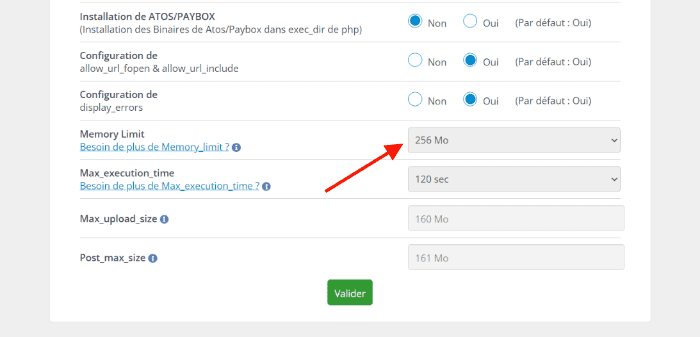
Plus d'informations
Si vous avez besoin de plus de mémoire, découvrez le quota attribué à chacune de nos formules et la manière d’augmenter ce quota.
Utiliser la bibliothèque GD comme votre éditeur par défaut des images
Le logiciel WordPress utilise deux modules PHP pour traiter les images, qui sont tous fonctionnels. Il s’agit de GD Library et Imagick. Cependant, il a été constaté que l’éditeur Imagick consomme plus des ressources que GD. Si vous êtes sur un hébergement web mutualisé, cela peut entraîner des erreurs HTTP continuelles.
Ainsi, passer d’Imagick à GD Library peut résoudre le problème. Pour ce faire, ouvrez votre fichier functions.php depuis le gestionnaire de fichiers.
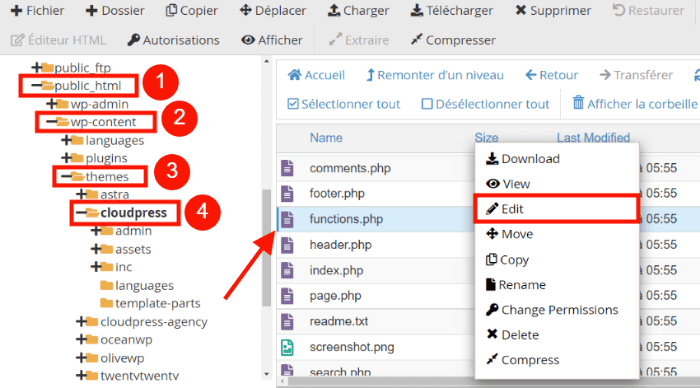 Faites un clic droit et choisissez l’option « éditer ».
Faites un clic droit et choisissez l’option « éditer ».
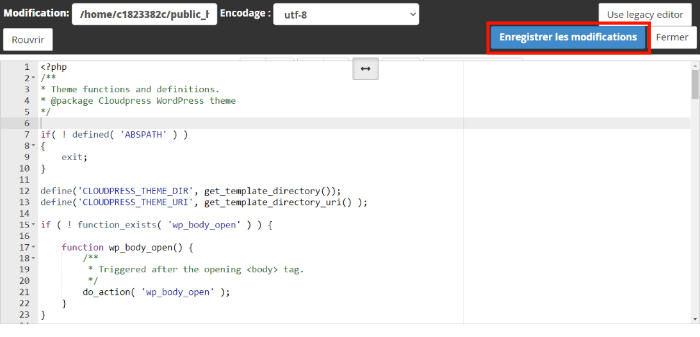 Une fois ouvert, ajoutez le code suivant :
Une fois ouvert, ajoutez le code suivant :
functionwpb_image_editor_default_to_gd( $editors){
$ gd_editor= 'WP_Image_Editor_GD;'
$ editors= array_diff( $editors, array( $gd_editor) );
array_unshift( $editors, $gd_editor);
return$editors;
} add_filter( 'wp_image_editors', 'wpb_image_editor_default_to_gd');
Une fois terminé, cliquez sur le bouton « Enregistrer les modifications ».
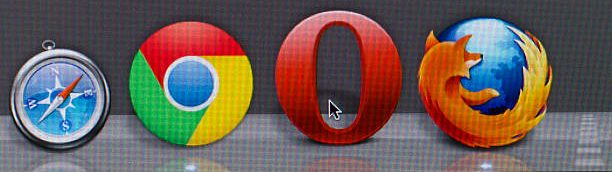
Enfin, votre navigateur peut être, lui-même, la source du problème. Un certain nombre d’utilisateurs du navigateur Google Chrome ont signalé avoir rencontré l’erreur HTTP lors du téléchargement des images. La première chose à faire, si vous suspectez votre navigateur, est de vider le cache.
Mais dans l’éventualité où cela n’a pas résolu le problème, vous devez ensuite changer de navigateur. Et si l’erreur est persistante, essayez les autres méthodes énumérées au cours de ce tutoriel.
Conclusion
🎊 Toutes nos félicitations, vous avez appris à corriger une erreur HTTP lors du téléchargement d’images sur WordPress. Cette erreur figure parmi les erreurs courantes rencontrées dans l’utilisation de ce logiciel open source. Pour la corriger, vous devez être en mesure d’identifier la cause, ensuite, agir en conséquence.
La première chose qu’il faut faire est de vérifier que votre serveur fonctionne normalement. Si tel est le cas, vous pouvez essayer d’autres méthodes énumérées. Vous devez notamment mettre à jour votre version de PHP, désactiver des plugins ou un thème générant des erreurs. Vous pouvez aussi augmenter la mémoire attribuée à PHP, redimensionner votre image et le compresser afin de l’adapter aux conditions requises par votre configuration.
Besoin d’un hébergeur pour votre site ?
LWS vous conseille sa formule d’hébergement web en promotion à -25% (offre à partir de 1,49€ par mois au lieu de 1,99 €). Non seulement les performances sont au rendez-vous mais vous profitez d’un support exceptionnel.
Vous avez des questions ou des remarques vis-à-vis de ce tutoriel ? N’hésitez pas à nous en faire part dans la section Commentaires ci-dessous !


 28mn de lecture
28mn de lecture






Commentaires (0)